Kako nacrtati crtu u wordu. Kako napraviti liniju u Wordu
Ako često radite u Wordu, prije ili kasnije morat ćete napraviti vodoravnu liniju iznad ili ispod teksta. Ovo je vrlo zgodno kada želite napraviti predložak za određeni dokument.
Postoji mnogo načina za to u Wordu, ali razmotrit ćemo najjednostavnije načine rješavanja ovog problema.
Horizontalne linije u Wordu 2003
Najprije postavite kursor na željeno mjesto. Idite na izbornik "Format" i tamo odaberite stavku "Granice i sjenčanje". Odaberite željeni redak u izborniku "Tip" i kliknite "U redu". Sada će linija koju smo odabrali pripadati cijelom paragrafu. Ako vam je potreban samo određeni dio retka, najbolje je koristiti umetanje ćelija. Tamo ćete također morati označiti vidljive i nevidljive linije.
Vodoravne crte u Wordu 2007 i novijim verzijama
U ovoj verziji Worda, horizontalna linija se može povući na više načina. Ako trebate samo podcrtani tekst, tada možete koristiti gumb "H" u odjeljku "Početna". Jednostavno i lako.
Za stvaranje linije odozgo, lijevo, desno(okomito), morate otići u odjeljak "Odlomak" i otvoriti izbornik "Granice". Ovdje možete odabrati liniju koja vam je potrebna, nakon čega možete sigurno upisati tekst. Bit će upisano već s linijom.
Uz ovaj pristup, važno je ne zaboraviti da će tipka "Enter" ukloniti liniju. Stoga se po dokumentu trebate kretati isključivo na "strelicama".
Ako vam je potreban podredak, ali bez teksta, to možete jednostavno učiniti tako da držite pritisnutu tipku "Shift" dok pritisnete željeni broj puta na tipku "-". Dobit ćete red poput "______" bez teksta.
Sada možete crtati vodoravne linije u Wordu.
Nerijetko, prilikom izrade tekstualnih dokumenata, postaje potrebno povući crtu, na primjer, kako bi se odvojio jedan dio teksta od drugog. U uređivaču teksta Microsoft Word postoji nekoliko opcija za rješavanje ovog problema odjednom.
U ovom ćemo članku pogledati tri najlakša načina crtanja crte u Wordu. Materijal će biti relevantan za sve moderne verzije Worda. Uključujući Word 2007, 2010, 2013 i 2016.
Metoda broj 1. Umetanje crtice ili podvlake.
Možda je najlakši način za crtanje crte u Wordu korištenje crtice ili podvlake. Umetanjem većeg broja takvih znakova u nizu dobit ćete vodoravnu liniju. Na primjer, da biste nacrtali crtu pomoću crtice, samo držite pritisnutu tipku CTRL i bez da je otpustite, pritisnite tipku minus na dodatnom bloku tipkovnice. Zatim držite ovu kombinaciju tipki dok ne dobijete liniju potrebne duljine.
Na sličan način možete crtati crtu pomoću znaka podvlake. Da biste to učinili, držite pritisnutu tipku SHIFT i tipku sa znakom podvlake. Zatim morate držati ove tipke sve dok se ne povuče linija potrebne duljine.

Ova metoda stvaranja linija je prikladna jer je takvu liniju lako nacrtati i lako izbrisati. Ako linija nije potrebna, može se izbrisati na isti način kao i bilo koji drugi tekst.
Metoda broj 2. Umetanje gotove linije.
Drugi način crtanja crte u Wordu je korištenje gumba za stvaranje obruba. Ovaj se gumb nalazi na kartici "Početna" i omogućuje brzo crtanje crte bilo gdje u tekstu. Sve što trebate učiniti je postaviti kursor na mjesto gdje treba biti linija, kliknuti na gumb i odabrati "Horizontalna linija". Kao rezultat toga, vodoravna crta bit će nacrtana na odabranom mjestu na stranici.

Prednost ove metode je što se tako nacrtana linija može mijenjati. Linija može biti deblja, tanja, duža ili kraća. Da biste to učinili, crtu je potrebno odabrati mišem, nakon čega se njezina veličina može prilagoditi pomicanjem kutova. Da biste izbrisali takav redak, samo ga trebate označiti i pritisnuti tipku Delete.
Metoda broj 3. Umetanje figure.
Na kartici "Umetni" nalazi se gumb "Oblici", pomoću kojeg možete umetnuti različite oblike u dokument. Između ostalog, tu je i lik u obliku linije. Kako biste ga umetnuli u dokument, kliknite na gumb "Oblici", odaberite liniju i povucite liniju u dokumentu potrebne dužine.
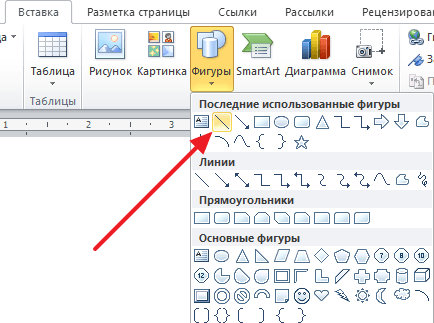
Prednost ove metode je da se takva linija može postaviti pod bilo kojim kutom. Da biste izbrisali takav redak, samo ga trebate označiti mišem i pritisnuti tipku Delete.
Kao što ste vjerojatno već shvatili, uređivač teksta Word višenamjenski je program i možda ga mnogi korisnici u početku vrlo uzalud podcjenjuju. Naravno, u nekim trenucima ipak je bolje koristiti isti Excel, ali, općenito, Word se može nositi s mnogim zadacima.
Uz njegovu pomoć uvijek možete lijepo dizajnirati dokument, dajući mu namjernu poslovnu kvalitetu ili obrnuto, čineći ga neformalnim. Možete raditi s tablicama, mijenjati stil teksta itd. Osim toga, sučelje Worda osmišljeno je do najsitnijih detalja, omogućuje vam da pronađete potreban alat za rad u nekoliko sekundi. Usput, u Wordu možete čak i nacrtati crtu ako vam iznenada zatreba. Zapravo, dalje ćemo razgovarati o tome kako nacrtati crtu u Wordu.
Prva metoda
Zapravo, u gotovo svakoj kontroverznoj situaciji koja se pojavi u Wordu, postoji nekoliko opcija za izlazak iz nje. I to je jako dobro, jer svaki korisnik može odabrati ono što mu se sviđa i najviše mu odgovara. Dakle, počnimo s prvom metodom, po mom mišljenju, vrlo jednostavnom i razumljivom svima.
Zamislite da ste upisali neki tekst, a trebate ga istaknuti podvlakom. Da bismo to učinili, radimo sljedeće: odaberite tekst, a zatim na kartici "Početna" na alatnoj traci nalazimo blok "Font". Postoje tri gumba: podebljano, kurziv i podcrtano, a ako vam još treba, onda to možete učiniti kroz drugi izbornik. U skladu s tim, samo kliknite posljednji gumb, kao što je prikazano na snimci zaslona u nastavku.
Druga metoda
Ova metoda je još funkcionalnija. Korisno je u onim situacijama kada želite nacrtati jednu ili više linija u bilo kojem dijelu lista, a nije važno je li vodoravna, okomita, poprečna ili nešto drugo. Napravi to:
- Na alatnoj traci postoji kartica Umetanje, otvorite je.
- Postoji blok "Ilustracije" u kojem se nalazi gumb "Oblici".
- Klikom na njega pronađite ravnu liniju među predloženim. Kliknite na njega u trenutku kada je potrebno umetnuti redak u tekst. Imajte na umu da ćete morati odrediti dvije točke: mjesto gdje će početi i gdje će završiti.

Metoda tri
Ovaj uređivač teksta nudi još jedan alat koji je koristan za brzo stvaranje linija. Da biste nacrtali liniju, postavite kursor na pravo mjesto, a zatim kliknite na gumb "Granice", koji se nalazi, opet, u kartici "Početna". Nakon toga bi se trebala pojaviti vodoravna crta preko cijele širine lista. 
Nadam se da vam se svidio jedan od ovih načina crtanja linija u Wordu. Odaberite bilo koji i slobodno eksperimentirajte!
Kada radite s programom Microsoft Word, vrlo često vam mogu trebati razni razdjelnici u obliku linija. U ovom članku ćemo vam reći kako napraviti liniju u Wordu na različite načine.
1. Najlakši način je napraviti podcrtavanje. Da biste to učinili, idite na karticu "Početna" i kliknite na ikonu sa slovom H. To će aktivirati podcrtavanje teksta. Nakon toga će sav odabrani tekst biti podvučen odozdo.

Također možete "podcrtati" prazno područje. Da biste to učinili, aktivirajte ikonu za podvlačenje teksta (slovo "H") i nekoliko puta pritisnite tipku Tab na tipkovnici.
Možete postaviti vrstu podcrtavanja i odabrati njegovu boju.

2. Također vrlo jednostavan način i učinkovit. Da biste to učinili, samo držite tipku Shift i pritisnite razmaknicu.

3. Za crtanje crte pune širine iznad ili ispod crte, možete koristiti alat za obrub, koji se češće koristi za postavljanje obruba stranice. Linija može biti vodoravna ili okomita.

4. Ako je potrebno podcrtavanje u različitim oblicima ili složenim tekstovima, treba koristiti tablice. Možete ih postaviti tako da jedan dio bude nevidljiv, a drugi podcrtan.

Kliknite na tablicu i odaberite Borders and Shading. Postavite tablicu tako da su neke linije vidljive, a druge nevidljive
5. Možete jednostavno nacrtati crtu u Wordu. Da biste to učinili, idite na karticu "Umetni" iu stupcu "Oblici" odaberite stavku "Linija". Da bi linija bila vodoravna, držite pritisnutu tipku Shift.

Redovi u tekstualnim dokumentima često se koriste za podcrtavanje, naglašavanje informacija, stvaranje praznog retka, ispunjavanje ili definiranje teksta. A kako nacrtati crtu u Wordpu prilično je često pitanje na koje je teško odgovoriti. Prvo morate odlučiti što točno trebate.
Postoje tri glavne mogućnosti kako napraviti ravnu liniju u Wordu, od kojih svaka može biti korisna u različitim situacijama. Načini uklanjanja ravnih linija ovise o odabranom načinu stvaranja.
Prvi način
Možda je došlo do situacije kada ne znate kako nacrtati liniju u Wordu, jednostavnu, čvrstu, u sredini linije. Najčešće kada je potrebno ostaviti prazan prostor u tekstu kako bi kasnije ručno ispunili podatke. To se odnosi na memorandume, ugovore i akte.
Na tipkovnici pronađite tipku "-" i pritisnite je istovremeno s tipkom "Ctrl". Rezultat je mala ravna linija. Ako ovu operaciju ponovite više puta, tada je možete "razvući" na širinu cijele stranice. Kada dođete do margina, prijeđite na drugi red.
Kako ukloniti redak u Wordu stvoren na ovaj način? Također je vrlo jednostavno - koristimo tipku "Backspace".
Drugi način
Ne trebate vodoravnu liniju, već okomitu ili kosu? Kako nacrtati crtu u Wordu, koji alat koristiti? Ravna linija stvorena kao figura lako se izvodi.
Pomoću druge metode možete nacrtati ravnu liniju apsolutno u bilo kojem kutu lista: paralelno i okomito na tekst, pod kutom. Da biste to učinili, morate poduzeti nekoliko koraka:
- Idite na poseban odjeljak "Umetni", odaberite naredbu "Oblici".
- Pritisnite ikonu ravne linije.
- Kliknite mišem na početnu točku na listu, umjesto pokazivača vidjet ćete križić.
- Pomičite miš u željenom smjeru dok držite lijevu tipku.
- Otpustite gumb na mjestu gdje želite završiti liniju.
Na isti način možete nacrtati strelice, krivulje, valovite i tako dalje. Naknadno možete promijeniti njihov izgled, širinu, boju i druge parametre. Ako ste slučajno stali ranije, možete produžiti ravnu liniju: da biste to učinili, pritisnite krug na vrhu i povucite ga na željenu veličinu držeći lijevu tipku.
Kako izbrisati redak u Wordu, napravljen kao slika, ako, naprotiv, nije potreban? Bilo koji oblik se može ukloniti odabirom mišem, zatim pritiskom na tipku "Izbriši" ili odabirom gumba "Izreži" na alatnoj traci. Za odabir samo kliknite bilo gdje.
Treći način
Kako napraviti liniju u Wordu odjednom cijelom širinom stranice? U glavnom izborniku uređivača postoji još jedan zgodni praktični gumb. Da biste ga koristili, morate postaviti kursor na odgovarajuće mjesto, a zatim pronaći gumb "Granice" na ploči. Dodatni obrub možete ukloniti pritiskom na isti gumb kako biste ga deaktivirali.

Za stvaranje podcrtavanja, stupaca, redaka u tekstualnom dokumentu pomoću aplikacije Microsoft Word postoji nekoliko opcija. Svaki od njih je prikladan, jednostavan, praktičan za različite situacije i zahtjeve. Lako je, naprotiv, ukloniti nepotrebne elemente i podcrtavanje. Ostaje samo odlučiti koja je od uputa prava za vas.




